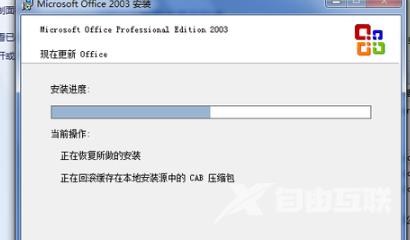Excel表格是我们在办公中很长使用的一款软件,很多用户都在进行使用,但是最近有些用户的电脑打不开Excel表格了,鼠标双击或者是右键都无法打开,解决这个问题的方法就是通过of
Excel表格是我们在办公中很长使用的一款软件,很多用户都在进行使用,但是最近有些用户的电脑打不开Excel表格了,鼠标双击或者是右键都无法打开,解决这个问题的方法就是通过office选项来进行处理,那么接下来自由互联小编就来和各位分享详细的操作方法,希望本期的软件教程能够给用户们带来帮助,接下来让我们一起来看看详细的操作步骤吧。
电脑打不开Excel表格怎么解决
1、我们打开电脑,看到电脑的左下角,那里有一个搜索框,我们在里面搜索【控制面板】几个字。
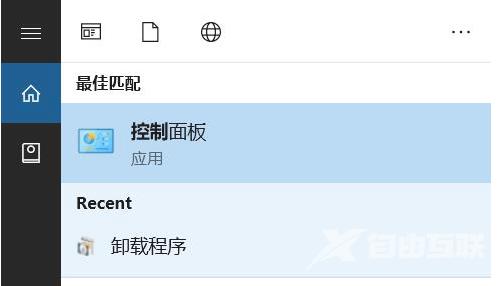
2、然后我们就会来到新的页面,在里面可以找到【程序】这个按钮,点击一下。
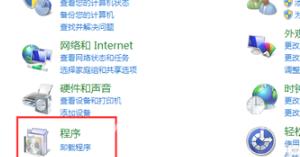
3、在程序设置里面,我们看向页面的下方,在那里找到【office选项】这个按钮进入。
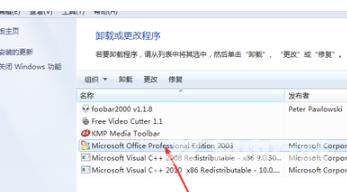
4、紧接着我们看向页面的右边,那里有很多个选项,我们找到【更改】这个按钮,点击进入。
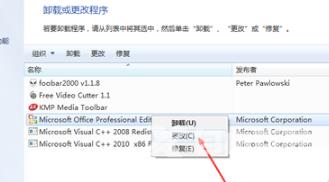
5、进入之后就会有一个小窗口,里面有两个选项,我们可以根据自己电脑里的情况来选择。
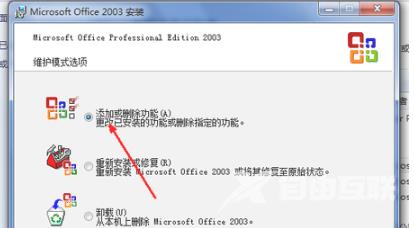
6、然后就会出现一个弹窗,在这个弹窗里我们选择【Excel]按钮,在它的旁边打上勾,好了之后再去选择更新就可以了。
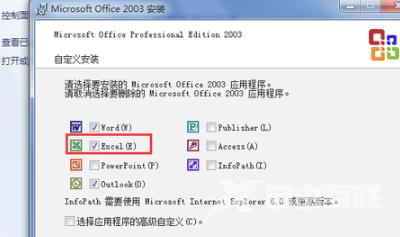
7、最后我们只需要等待更新,然后重启一下电脑就完成了。